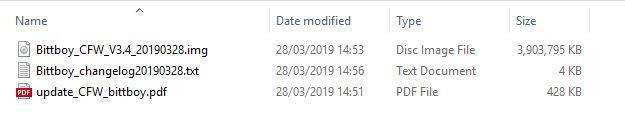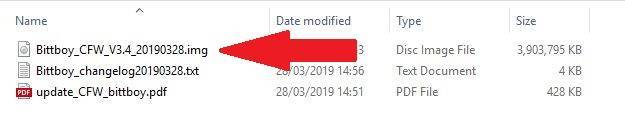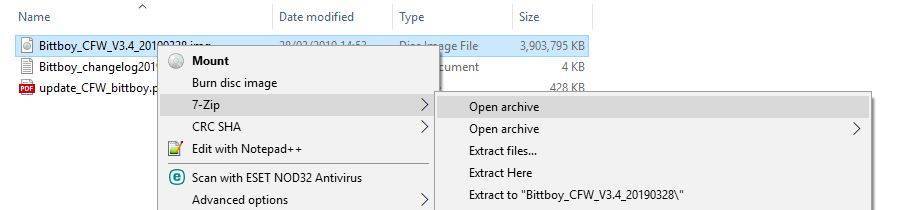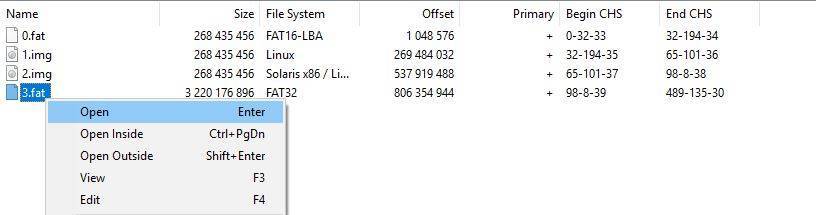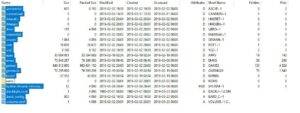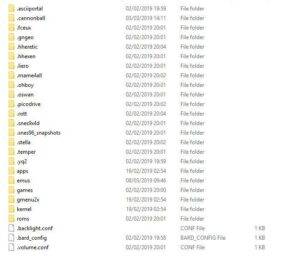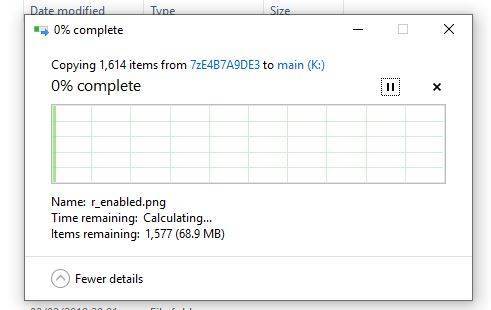Var kan man köpa BittBoy v3?
Du kan köpa BittBoy v3 från oss på https://droidbox.co.uk/bittboy-v2-retro-gaming-emulator-portable-handheld.html
Om du redan har installerat Bittboy Custom Firmware kan du spara lite tid genom att uppdatera Micro SD-kortet med de nya filerna istället för att skriva firmware-imagefilen helt enligt beskrivningen här. Detta sparar tid eftersom du inte behöver kopiera tillbaka några av dina spelfiler till SD-kortet efteråt.
Du kommer att behöva
- 7-Zip Archive Manager – https://www.7-zip.org/
- Den senaste anpassade firmware, du hittar den på https://www.droidboxforums.com/forums/bittboy-retro-gaming-handheld.145/
Hur man uppdaterar den anpassade firmware
Ladda först ned och installera 7-Zip från https://www.7-zip.org/.
Ladda ner och packa upp den senaste anpassade firmware. Du bör ha en bildfil för den inbyggda programvaran med filnamnstillägget.img
Högerklicka på .img-filen
Välj 7-Zip i menyn och sedan Öppna arkiv
Du kommer att se ett antal filer. Markera 3.fat och högerklicka på den, välj sedan Öppna
Ett nytt fönster visas med alla filer som är tillgängliga för extrahering. Markera alla mappar och filer utom mappen roms enligt bilden nedan.
Obs: Om du har problem med att markera rätt filer/mappar klickar du på den första filen/mappen högst upp, håller ned tangentbordsknappen Skift och klickar sedan på den nedersta filen/mappen. Släpp upp Shift-tangenten, tryck sedan på CTRL-tangenten och klicka en gång på mappen roms. De bör nu alla vara markerade utom roms-mappen.
(Klicka på bilden för större version)
Sätt i ditt Bittboy Micro SD-kort i datorn och avbryt alla uppmaningar att formatera, vi vill inte göra detta. Navigera till enheten med namnet main. Du kommer att se filer/mappar som liknar nedanstående.
(Klicka på bilden för större version)
Dra och släpp nu alla filer/mappar som du markerade på till Micro SD-kortets huvudenhet. Du kommer att få en uppmaning att skriva över filer / mappar, välj Ja till alla och det kommer att fortsätta att kopiera över alla filer / mappar. Denna process kan ta några minuter att slutföra.
När filkopieringen är klar högerklickar du på Micro SD-kortet och väljer Utmatning.
Du kan nu ta ut Micro SD-kortet, sätta tillbaka det i Bittboy och njuta av den uppdaterade firmware.